Vbs中修改注册表的语句主要有.docx
《Vbs中修改注册表的语句主要有.docx》由会员分享,可在线阅读,更多相关《Vbs中修改注册表的语句主要有.docx(15页珍藏版)》请在冰点文库上搜索。
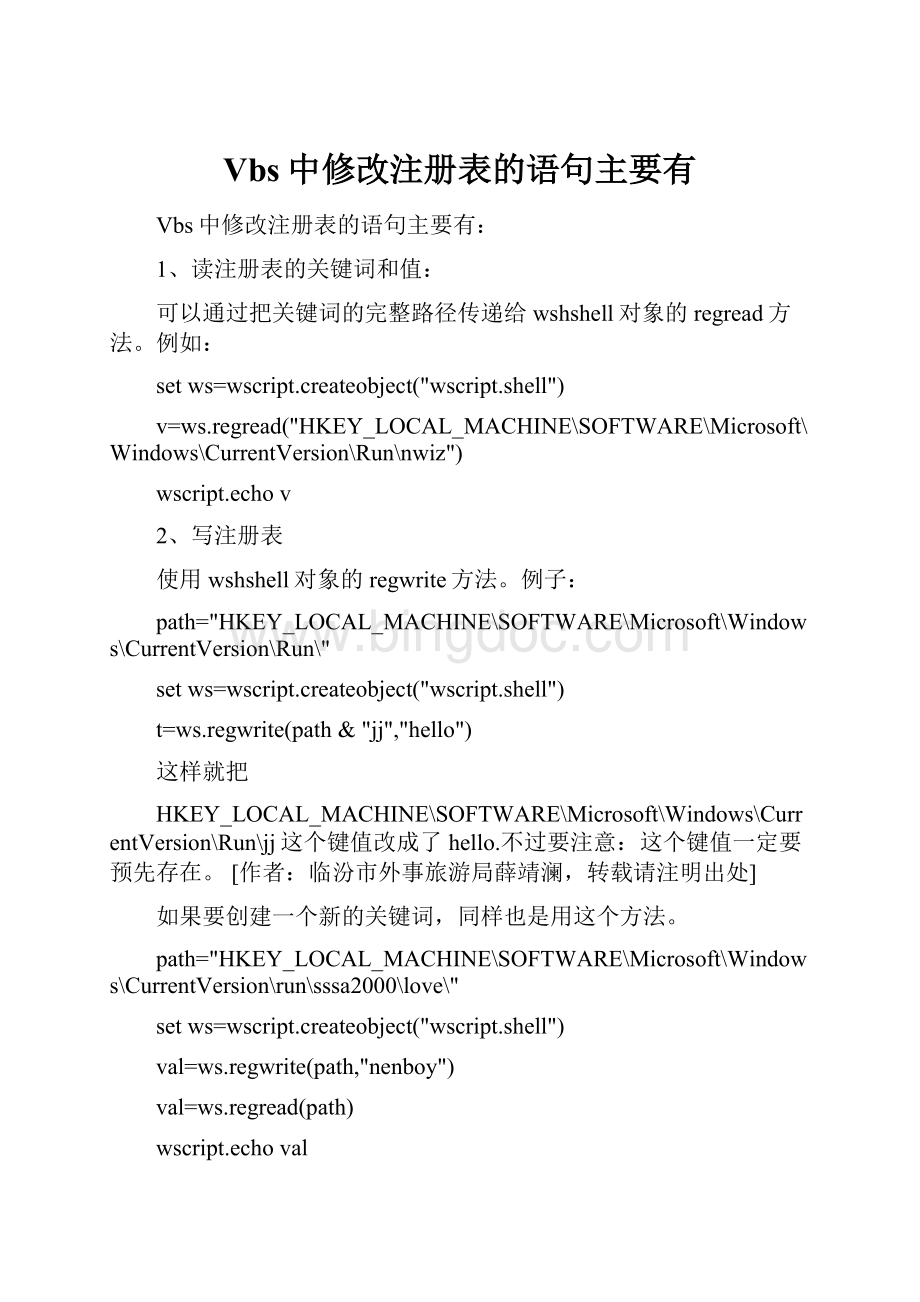
Vbs中修改注册表的语句主要有
Vbs中修改注册表的语句主要有:
1、读注册表的关键词和值:
可以通过把关键词的完整路径传递给wshshell对象的regread方法。
例如:
setws=wscript.createobject("wscript.shell")
v=ws.regread("HKEY_LOCAL_MACHINE\SOFTWARE\Microsoft\Windows\CurrentVersion\Run\nwiz")
wscript.echov
2、写注册表
使用wshshell对象的regwrite方法。
例子:
path="HKEY_LOCAL_MACHINE\SOFTWARE\Microsoft\Windows\CurrentVersion\Run\"
setws=wscript.createobject("wscript.shell")
t=ws.regwrite(path&"jj","hello")
这样就把
HKEY_LOCAL_MACHINE\SOFTWARE\Microsoft\Windows\CurrentVersion\Run\jj这个键值改成了hello.不过要注意:
这个键值一定要预先存在。
[作者:
临汾市外事旅游局薛靖澜,转载请注明出处]
如果要创建一个新的关键词,同样也是用这个方法。
path="HKEY_LOCAL_MACHINE\SOFTWARE\Microsoft\Windows\CurrentVersion\run\sssa2000\love\"
setws=wscript.createobject("wscript.shell")
val=ws.regwrite(path,"nenboy")
val=ws.regread(path)
wscript.echoval
删除关键字和值
使用regdelete方法,把完整的路径传递给regdelete就可以了
例如
val=ws.regdel(path)
注意,如果要删除关键词的值的话一定要在路径最后加上“\”,如果不加斜线,就会删除整个关键词。
引发错误的原因有很多,例如用户输入了错误类型的值,或者脚本找不到必需的文件、目录或者驱动器,我们可以使用循环技术来处理错误,但是VBS本身也提供了一些基本技术来进行错误的检测和处理。
1、最常见的错误是运行时错误,也就是说错误在脚本正在运行的时候发生,是脚本试图进行非法操作的结果。
例如零被作为除数。
在vbs中,任何运行时错误都是致命的,此时,脚本将停止运行,并在屏幕上显示一个错误消息。
你可以在脚本的开头添加
On ErrorResume Next
这行语句可以告诉vbs在运行时跳过发生错误的语句,紧接着执行跟在它后面的语句。
发生错误时,[作者:
临汾市外事旅游局薛靖澜,转载请注明出处]该语句将会把相关的错误号、错误描述和相关源代码压入错误堆栈。
2、虽然OnErrorResumeNext语句可以防止vbs脚本在发生错误时停止运行,但是它并不能真正处理错误,要处理错误,你需要在脚本中增加一些语句,用来检查错误条件并在错误发生时处理它。
vbscript提供了一个对象err对象,他有两个方法clear,raise,5个属性:
description,helpcontext,helpfile,number,source
err对象不用引用实例,可以直接使用,例如:
onerrorresumenext
a=11
b=0
c=a/b
iferr.number<>0then
wscript.echoerr.number&err.description &err.source
endif
Vbs脚本编程简明教程之四—如何利用Vbs运行外部程序?
Vbs只提供了编程的一个基本框架,用户可以使用Vbs来定义变量、过程和函数,vbs也提供了一些内部函数和对象,但是Vbs没有提供任何命令来访问Windows系统内部的部件,但是值得庆幸的是,Vbs虽然不能自己完成这些任务,但是它提供了一条极为方便、功能也相当强的命令——CreateObject,这条命令可以访问windows系统内安装的所有com对象,并且可以调用这些部件中存放的命令。
于是问题解决了,比如说,[作者:
临汾市外事旅游局薛靖澜,转载请注明出处]我手头有1000个小文本,我首先要对每一个文本的语法进行查错和修改,然后按照预先定义好的规则对这些文本进行排序,最后将这些文本合并成为一个文件。
正常情况下,我们需要把打开第一个小文本,然后把它复制到WORD中,然后利用里面的除错功能进行除错和修改,然后再导入到EXCEL中进行排序,将这个过程重复1000遍,然后再将所有得到的文本复制到一个大文本中。
实在是太枯燥、工作量太大了。
有了Vbs和CreateObject,问题得到解决,我只需要找到相应的模块,调用相应的功能就可以了,作为脚本,把一个枯燥的过程重复1000次,本就是它的拿手好戏。
好了,我们走入正题,从最简单的——只启动一个程序开始。
WSH也就是用来解析Vbs的宿主,本身包含了几个个常用对象:
1、Scripting.FileSystemObject —> 提供一整套文件系统操作函数
2、Scripting.Dictionary —> 用来返回存放键值对的字典对象
3、Wscript.Shell —> 提供一套读取系统信息的函数,如读写注册表、查找指定文件的路径、读取DOS环境变量,读取链接中的设置
4、Wscript.NetWork —> 提供网络连接和远程打印机管理的函数。
(其中,所有Scripting对象都存放在SCRRUN.DLL文件中,所有的Wscript对象都存放在WSHOM.ocx文件中。
)
现在我们需要的是第三个对象,好了,让我们先连接一下对象看看,在记事本的编辑窗口中输入:
SetobjShell=CreateObject(“Wscript.Shell”)
objShell.Run“notepad”
同样,保存执行。
那么看到了一个什么样的结果呢?
在桌面上又打开了一个记事本。
说明之一:
Set是Vbs指令,凡是将一对象引用赋给变量,就需要使用set关键字。
那么什么是对象引用呢?
凡是字符串、数值、布尔值之外的变量都是对象引用。
Objshell是变量名,可以随意修改。
说明之二:
反是正确引用的对象,其本身内置有函数和变量,其引用方法为在变量后加“.”,后紧跟其实现功能的函数就可以了。
Objshell.run的意思就是调用Wscript.shell中的运行外部程序的函数——run,notepad是记事本程序的文件名。
当然你也可以改成“calc”,这是计算器的文件名,winword是word的文件名,等等吧,所有可执行文件的文件名都可以。
但是需要注意的是,如果你要执行的可执行文件存放的地方不是程序安装的常用路径,一般情况下,需要提供合法的路径名,但是run在运行解析时,遇到空格会停止,解决的方法是使用双引号,[作者:
临汾市外事旅游局薛靖澜,转载请注明出处]例如:
在我的机器上运行qq,代码为:
objshell.run"""C:
\ProgramFiles\QQ2006\QQ.exe""" ‘注:
三个引号
好,我们再进一步,启动两个程序会如何呢?
输入如下代码:
SetobjShell=CreateObject(“Wscript.Shell”)
objShell.Run“notepad”
objShell.Run“calc”
执行会如何呢?
两个程序基本上同时启动了。
如果我们需要先启动notepad再启动calc将如何呢?
很简单在需要顺序执行的代码后加,,True参数就可以了。
好了输入代码:
SetobjShell=CreateObject(“Wscript.Shell”)
objShell.Run“notepad”,,true
objShell.Run“calc”
看看执行的结果怎么样吧!
总结:
run函数有三个参数,第一个参数是你要执行的程序的路径,第二个程序是窗口的形式,0是在后台运行;1表示正常运行;2表示激活程序并且显示为最小化;3表示激活程序并且显示为最大化;一共有10个这样的参数我只列出了4个最常用的。
第三个参数是表示这个脚本是等待还是继续执行,如果设为了true,脚本就会等待调用的程序退出后再向后执行。
其实,run做为函数,前面还有一个接受返回值的变量,一般来说如果返回为0,表示成功执行,如果不为0,则这个返回值就是错误代码,可以通过这个代码找出相应的错误。
Vbs脚本编程简明教程之七—FSO的常见对象和方法
文件系统是所有操作系统最重要的部分之一,脚本经常会需要对文件及文件夹进行访问和管理,在Vbs中对桌面和文件系统进行访问的顶级对象是FileSystemObject(FSO),这个对象特别复杂,是vbs进行文件操作的核心。
此节内容应了如指掌。
FSO包含的常见对象有:
Drive对象:
包含储存设备的信息,[作者:
临汾市外事旅游局薛靖澜,转载请注明出处]包括硬盘、光驱、ram盘、网络驱动器
Drives集合:
提供一个物理和逻辑驱动器的列表
File 对象:
检查和处理文件
Files集合:
提供一个文件夹中的文件列表
Folder对象:
检查和处理文件夹
Folders集合:
提供文件夹中子文件夹的列表
Textstream对象:
读写文本文件
FSO的常见方法有:
BulidPath:
把文件路径信息添加到现有的文件路径上
CopyFile:
复制文件
CopyFolder:
复制文件夹
CreateFolder:
创建文件夹
CreateTextFile:
创建文本并返回一个TextStream对象
DeleteFile:
删除文件
DeleteFolder:
删除文件夹及其中所有内容
DriveExits:
确定驱动器是否存在
FileExits:
确定一个文件是否存在
FolderExists:
确定某文件夹是否存在
GetAbsolutePathName:
返回一个文件夹或文件的绝对路径
GetBaseName:
返回一个文件或文件夹的基本路径
GetDrive:
返回一个dreve对象
GetDriveName:
返回一个驱动器的名字
GetExtensionName:
返回扩展名
GetFile:
返回一个file对象
GetFileName:
返回文件夹中文件名称
GetFolder:
返回一个文件夹对象
GetParentFolderName:
返回一个文件夹的父文件夹
GetSpecialFolder:
返回指向一个特殊文件夹的对象指针
GetTempName:
返回一个可以被createtextfile使用的随机产生的文件或文件夹的名称
MoveFile:
移动文件
MoveFolder:
移动文件夹[作者:
临汾市外事旅游局薛靖澜,转载请注明出处]
Vbs脚本编程简明教程之八—FSO中文件夹的基本操作
1、使用fso
由于fso不是wsh的一部分,所以我们需要建立他的模型
例如setfs=wscript.createobject(“scripting.filesystemobject”)
这样就建立了fso的模型。
如果要释放的话也很简单,setfs=nothing
2、使用文件夹
在创建前,[作者:
临汾市外事旅游局薛靖澜,转载请注明出处]我们一般需要检查该文件夹是否存在例如:
dimfs,s//定义fs、s两个变量
setfs=wscript.createobject(“scripting.filesystemobject”)//fs为FSO实例
if(fs.folderexists(“c:
\temp”))then//判断c:
\temp文件夹是否存在
s=”isavailable”
else
s=”notexist”
setfoldr=fs.createfolder(“c:
\temp”)//不存在则建立
endif
删除:
setfs=wscript.createobject(“scripting.filesystemobject”)
fs.deletefolder(“c:
\windows”)
拷贝:
setfs=wscript.createobject(“scripting.filesystemobject”)
fs.copyfolder“c:
\data”“d:
\data”
注意:
如果c:
\data和d:
\data都存在,脚本会出错,复制也就会停止,如果要强制覆盖,使用fs.copyfolder“c:
\data”“d:
\data”,true
移动:
setfs=wscript.createobject(“scripting.filesystemobject”)
fs.movefolder“c:
\data”“d:
\data”
我们可以使用统配符,来方便操作:
例如,fs.movefolder:
c:
\data\te*”,“d:
\working”
注意:
在目的路径最后没有使用“\”也就是说我没有这样写:
fs.movefolderc:
\data\te*”,“d:
\working\”
这样写的话,如果d:
\working目录不存在,windows就不会为我们自动创建这个目录。
注意:
上面我们所举的例子都是在利用fso提供的方法,如果使用folder对象也完全是可以的:
setfs=wscript.createobject(“scripting.filesystemobject”)
setf=fs.getfolder(“c:
\data”)
f.delete //删除文件夹c:
\data。
如果有子目录,也会被删除
f.copy“d:
\working”,true //拷贝到d:
\working
f.move“d:
\temp” //移动到d:
\temp
3、特殊文件夹
一般指的就是系统文件夹:
\windows\system32,临时文件夹,windows文件夹,在前几篇的时候,[作者:
临汾市外事旅游局薛靖澜,转载请注明出处]我们提过一下:
例如
setfs=wscript.createobject(“scripting.filesystemobject”)
setwshshell=wscript.createobject(“wscript.shell”)
osdir=wshshell.expandenvironmentstrings(“%systemroot%”)
setf=fs.getfolder(osdir)
wscript.echof
当然,还有简单的方法那就是使用getspecialfolder()
这个方法使用3种值:
0 表示windows文件夹,相关常量是windowsfolder
1 系统文件夹,相关常量是systemfolder
2 临时目录,相关常量temporaryfolder
例如:
setfs=wscript.createobject(“scripting.filesystemobject”)
setwfolder=fs.getspecialfolder(0)‘返回windows目录
setwfolder=fs.getspecialfolder
(1)‘返回system32\
setwfolder=fs.getspecialfolder
(2)'返回临时目录
Vbs脚本编程简明教程之九—妙用SendKeys简化重复操作1
每次开机的时候,你想自动登陆你的QQ或者博客吗?
巧妙使用VBS中的SendKeys命令(这个命令的作用就是模拟键盘操作,将一个或多个按键指令发送到指定Windows窗口来控制应用程序运行),可以极大的方便我们的常用操作。
其使用格式为:
Object.SendKeysstring其中:
Object:
为WshShell对象,即脚本的第一行为:
SetWshShell=WScript.CreateObject("WScript.Shell")
将Object替换为WshShell
“string”:
表示要发送的按键指令字符串,需要放在英文双引号中。
它包含如下内容:
[作者:
临汾市外事旅游局薛靖澜,转载请注明出处]
1.基本键:
一般来说,要发送的按键指令都可以直接用该按键字符本身来表示,例如要发送字母“x”,使用“WshShell.SendKeys"x"”即可。
当然,也可直接发送多个按键指令,只需要将按键字符按顺序排列在一起即可,例如,要发送按键“cfan”,可以使用
“WshShell.SendKeys"cfan"”。
2.特殊功能键:
对于需要与Shift、Ctrl、Alt三个控制键组合的按键,SendKeys使用特殊字符来表示:
Shift —— +;Ctrl —— ^;Alt —— %
如要发送的组合按键是同时按下Ctrl+E,需要用“WshShell.SendKeys"^e"”表示,如果要发送的组合按键是按住Ctrl键的同时按下E与C两个键,这时应使用小括号把字母键括起来,书写格式为“WshShell.SendKeys"^(ec)"”,这里要注意它与“WshShell.SendKeys"^ec"”的区别,后者表示组合按键是同时按住Ctrl和E键,然后松开Ctrl键,单独按下“C”字母键。
由于“+”、“^”这些字符用来表示特殊的控制按键了,如何表示这些按键呢?
只要用大括号括住这些字符即可。
例如,要发送加号“+”,可使用“WshShell.SendKeys"{+}"”。
另外对于一些不会生成字符的控制功能按键,也同样需要使用大括号括起来按键的名称,例如要发送回车键,需要用“WshShell.SendKeys"{ENTER}"”表示,发送向下的方向键用
“WshShell.SendKeys"{DOWN}"”表示。
如果需要发送多个重复的单字母按键,不必重复输入该字母,SendKeys允许使用简化格式进行描述,使用格式为“{按键数字}”。
例如要发送10个字母“x”,则输入“WshShell.SendKeys"{x10}"”即可。
例一:
WshShell.SendKeys"^{ESC}u"[作者:
临汾市外事旅游局薛靖澜,转载请注明出处]
代码的含义为:
按下Ctrl+Esc组合键(相当于按Win键)打开“开始”菜单,接着按U键打开“关机”菜单。
例二:
让VBS脚本自动在记事本中输入一行文字“hello,welcometocfan”。
DimWshShell
SetWshShell=WScript.CreateObject("WScript.Shell")
WshShell.Run"notepad"
WScript.Sleep2000
//本行的含义为是脚本暂停2秒,给notepad一个打开的时间,有时时间太短可能导致后面的字符无法进入编辑区
WshShell.AppActivate"无标题-记事本
"//AppActivate为寻找可执行程序的标题框,”无标题-记事本”内容你的自己打开看一下
WshShell.SendKeys"hello,welcometocfan"
作业1:
让脚本自动输入下面两段小短句
Thisisthemostwonderfuldayofmylife
becauseI'mherewithyounow
作业2:
让脚本在输入短句后自动关闭记事本,并保存文件名为“test”,注意关闭记事本可以直接使用组合按键Alt+F4来实现。
Vbs脚本编程简明教程之九—妙用SendKeys简化重复操作2
例三:
制作能自动定时存盘的记事本
我们最常用的记事本没有Word、WPS那样的自动定时存盘功能,其实利用VBS脚本再加上SendKeys命令,就能弥补这个遗憾。
打开记事本,输入以下内容(为容易描述和分析,把代码分为四个部分):
'第一部分:
定义变量和对象
DimWshSh[作者:
临汾市外事旅游局薛靖澜,转载请注明出处]ell,AutoSaveTime,TXTFileName
AutoSaveTime=300000
SetWshShell=WScript.CreateObject("WScript.Shell")
TXTFileName=InputBox("请输入你要创建的文件名(不能用中文和纯数字):
")
'第二部分:
打开并激活记事本
WshShell.Run"notepad"
WScript.Sleep200
WshShell.AppActivate"无标题-记事本"
'第三部分:
用输入的文件名存盘
WshShell.SendKeys"^s"
WScript.Sleep300
WshShell.SendKeysTXTFileName
WScript.Sleep300
WshShell.SendKeys"%s"
WScript.SleepAutoSaveTime
'第四部分:
自动定时存盘
WhileWshShell.AppActivate(TXTFileName)=True
WshShell.SendKeys"^s"
WScript.SleepAutoSaveTime
Wend
WScript.Quit
将其保存为记事本.vbs,以后要使用记事本时,都通过双击这个脚本文件来打开。
程序说明:
这个脚本的基本思路是定时向记事本发送Ctrl+S这个存盘组合键。
第一部分:
定义了脚本中需要用到的变量和对象。
“AutoSaveTime”变量用来设置自动存盘间隔,单位为毫秒,这里设置为5分钟。
“TXTFileName”变量通过输入框取得你要创建的文本文件名称。
[作者:
临汾市外事旅游局薛靖澜,转载请注明出处]
第二部分:
运行记事本,对于Windows本身提供的程序,比如计算器等,可直接在“WshShell.Run”后输入程序名称,如"calc",对于非系统程序,则可输入完全路径,但要注意使用8.3格式输入,比如“"D:
\Progra~1\Tencent\QQ.exe"”。
第三部分:
这里用SendKeys命令执行了这样的操作流程(请注意每个操作之间延时命令的使用):
在记事本中按Ctrl+S组合键→弹出保存文件的窗口→输入文件名→按Alt+S组合键进行保存(默认保存在“我的文档”目录)。
第四部分:
定时存盘的关键,通过“While……Wend”这个当条件为“真”时循环命令,实现自动存盘代码“WshShell.SendKeys"^s"”和定时代码“WScript.SleepAutoSaveTime”的重复执行。
因为不能让这个定时存盘循环一直执行,退出记事本后,必须自动退出脚本并结束循环,所以设计了一个循环判断条件“WshShell.AppActivateTXTFileName=True”,当记事本运行中时,可以激活记事本窗口,这个条件运行结果为“True”,定时存盘循环一直执行,退出记事本后,脚本无法激活记事本窗口,就会跳出循环,执行“Wend”后面的“WScript.Quit”退出脚本。
例四:
关机菜单立刻显身